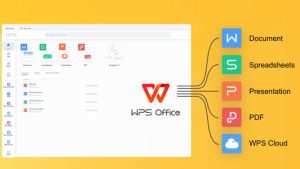Windows 11如何安装WPS Office?——详细图文指南与使用建议
随着微软推出全新的操作系统Windows 11,越来越多的用户开始升级或购买搭载该系统的设备。作为一款集美观、高效与现代化设计于一体的办公系统,Windows 11在用户体验上有了显著提升。然而,对于日常办公和学习而言,一个功能强大且兼容性良好的办公软件必不可少。WPS Office作为国内最受欢迎的办公套件之一,凭借其轻量、免费、兼容性强以及丰富的模板资源,成为许多用户的首选。本文将详细介绍如何在Windows 11系统中安装WPS Office,并提供实用的安装技巧与使用建议。
一、WPS Office简介
WPS Office是由金山软件公司开发的一款多功能办公软件,包含文字处理(WPS Writer)、电子表格(WPS Spreadsheets)和演示文稿(WPS Presentation)三大核心组件,全面兼容Microsoft Office格式(如.docx、.xlsx、.pptx),同时支持PDF阅读与转换、云同步、在线协作等功能。其界面简洁,操作逻辑清晰,特别适合学生、教师、职场人士及中小企业用户使用。
二、为什么选择在Windows 11上安装WPS Office?
高度兼容性:WPS Office完全适配Windows 11的操作环境,支持触控、高分辨率屏幕和暗黑模式。 启动速度快:相比Microsoft Office,WPS启动更迅速,占用系统资源更少,尤其适合配置较低的设备。 永久免费基础版:个人用户可免费使用大部分功能,无需订阅费用。 丰富的模板资源:提供数百万份简历、合同、报告等专业模板,极大提升工作效率。 跨平台同步:支持PC、手机、平板多端同步,数据云端存储,随时随地访问。三、安装前的准备工作
在开始安装之前,请确保您的Windows 11系统满足以下条件:
操作系统:Windows 11 64位(推荐)或32位 磁盘空间:至少需要500MB可用空间 网络连接:稳定互联网连接用于下载安装包 权限要求:拥有管理员权限以便完成安装此外,建议在安装前关闭其他正在运行的程序,避免安装过程中出现冲突。
四、WPS Office安装步骤详解
第一步:访问官方网站打开浏览器(如Microsoft Edge或Google Chrome),在地址栏输入官方网址:https://www.wps.cn 进入WPS官网首页。
⚠️ 注意:请务必通过官方渠道下载,避免从第三方网站获取可能携带病毒或捆绑软件的版本。
第二步:下载安装程序在官网首页找到“下载WPS”按钮,点击后系统会自动识别您的操作系统(Windows 11属于Windows NT系列,会被正确识别)。点击“立即下载”即可获取最新版的WPS Office安装包(通常为.exe格式)。
下载完成后,文件一般保存在“下载”文件夹中,名称类似 wps_setup.exe。
第三步:运行安装程序双击下载好的安装文件,系统可能会弹出“是否允许此应用对你的设备进行更改?”的安全提示,点击“是”继续。
随后进入安装向导界面,您可以选择:
快速安装:一键完成安装,适用于大多数用户。 自定义安装:可选择安装路径、是否创建桌面快捷方式、是否安装附加组件(如PDF工具、云服务插件)等。建议新手选择“快速安装”,资深用户可根据需求进行个性化设置。
第四步:等待安装完成安装过程通常只需1-3分钟。期间请勿关闭窗口或断开电源。安装完成后,会弹出“安装成功”的提示框,并自动启动WPS Office。
首次启动时,系统会引导您登录或注册WPS账号,建议注册一个免费账号以享受云文档同步、模板下载等增值服务。
五、常见问题与解决方案
安装失败或卡顿
原因可能是杀毒软件拦截或网络不稳定。 解决方法:暂时关闭防火墙或杀毒软件,重新运行安装程序;检查网络连接。无法打开文档
可能是文件关联未设置好。 解决方法:右键任意Word文档 → 打开方式 → 选择“WPS文字”,并勾选“始终使用此应用打开”。启动时提示“缺少VC++运行库”
WPS依赖Visual C++ Redistributable组件。 解决方法:前往微软官网下载并安装最新版的VC++运行库。广告较多
免费版WPS会在界面侧边栏显示推荐内容。 解决方法:可在设置中关闭部分推送功能,或考虑升级至会员去除广告。六、优化建议与高级功能推荐
启用暗黑模式:在“设置”→“皮肤与外观”中选择“深色主题”,保护眼睛,提升夜间使用体验。 使用云文档:登录账号后,所有文档自动同步至云端,换设备也能无缝衔接。 模板中心:在新建文档时浏览海量模板,快速制作专业简历、计划书等。 PDF工具集成:无需额外软件,即可实现PDF转Word、合并、加密等功能。七、总结
在Windows 11系统中安装WPS Office是一项简单而高效的操作。无论是日常学习、办公写作还是数据处理,WPS都能提供稳定、流畅的使用体验。通过本文提供的详细步骤,即使是电脑初学者也能轻松完成安装并快速上手使用。
值得一提的是,WPS Office持续更新迭代,不断优化对Windows 11新特性的支持,例如圆角窗口适配、任务栏集成、触控手势优化等,真正实现了软硬件的协同进化。
因此,如果您正在寻找一款免费、高效、易用的办公软件,WPS Office无疑是Windows 11用户的理想之选。立即下载安装,开启您的智能办公之旅吧!